Cómo restablecer la contraseña de Instagram de la aplicación móvil y desde la versión web
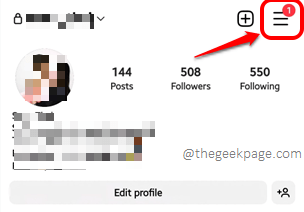
- 4450
- 569
- Jaime Delgadillo
Cuando se trata de compartir videos y fotos, Instagram es la primera aplicación en la que todos los usuarios de teléfonos inteligentes pensarían. Instagram es como la vida de uno en una cuadrícula. Casi todos tienen Instagram y casi todos los que lo usan, es adicto a él. El desplazamiento interminable roba mucho tiempo productivo, pero agrega mucho valor productivo a nuestras vidas. Entonces, cuando algo le sucede a Instagram, o cuando algo se siente extraño al respecto, es bastante normal que las personas se asusten, especialmente si sienten que la seguridad de su cuenta se ha comprometido.
La necesidad de cambiar/restablecer su contraseña de Instagram es muy importante y saber cómo hacerlo es aún más importante. En este artículo, hemos explicado en detalle cómo puede cambiar su contraseña de Instagram, si recuerda su contraseña actual, utilizando tanto la aplicación móvil como la versión del sitio web. No se preocupe, si no recuerda su contraseña actual, tenemos soluciones para ese caso también. Entonces, ¿a qué estás esperando??
Sección 1: Cómo restablecer la contraseña de Instagram cuando conoce la contraseña actual
Si conoce su contraseña actual de Instagram y desea cambiarla, esta solución es para usted. Hemos detallado cómo puede cambiar su contraseña de Instagram tanto desde la aplicación móvil como desde el sitio de escritorio también.
Sección 1.1: de la aplicación móvil
Para la aplicación móvil, los pasos son muy similar en ambos iOS y en Androide. Por lo tanto, puede probar los mismos pasos, independientemente del modelo de dispositivo y el tipo de sistema operativo.
Paso 1: Abra el cajón de aplicaciones, localice y haga clic en el Instagram ícono para iniciarlo.
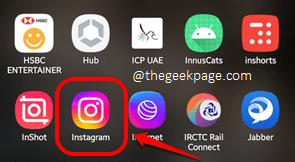
Paso 2: Cuando se lanza Instagram, en el esquina inferior derecha de la pantalla, haga clic en su perfil icono.
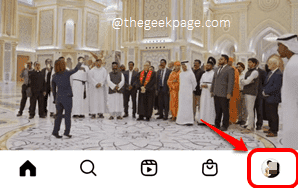
Paso 3: En la pantalla de tu perfil, en el esquina superior derecha, clickea en el Mas opciones icono con 3 líneas horizontales.
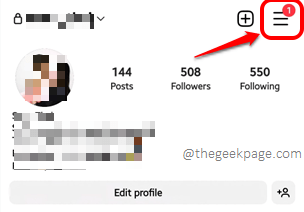
Etapa 4: En la lista de opciones disponibles, haga clic en el Ajustes opción.
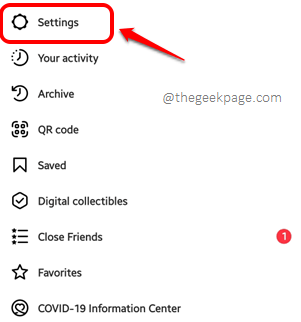
Paso 5: Sobre el Ajustes pantalla, haga clic en el Seguridad opción.
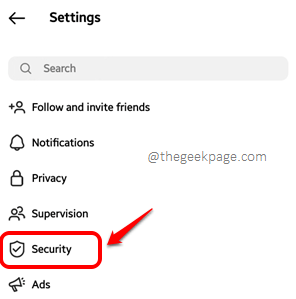
Paso 6: Como a continuación, haga clic en la opción nombrada Contraseña.
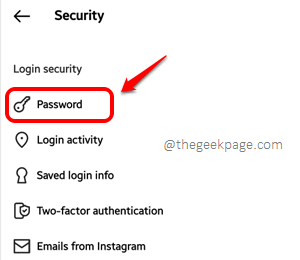
Paso 7: Ahora en el Contraseña pantalla, escriba su contraseña actual en el Contraseña actual campo.
En el Nueva contraseña campo, escriba su nueva contraseña y reconfirmar Su nueva contraseña bajo el Nueva contraseña de nuevo campo.
Una vez que esté listo, presione el Garrapata icono en la esquina superior derecha de la pantalla. Eso es todo. Su contraseña ahora se restablece correctamente y puede iniciar sesión con su nueva contraseña a partir de ahora.
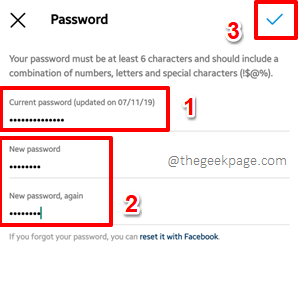
Sección 1.2: del sitio web oficial de Instagram
Paso 1: haga clic aquí para ir al sitio web oficial de Instagram.
Como conoce su contraseña, use sus credenciales de inicio de sesión para Inicie sesión en el sitio web.
Una vez que haya iniciado sesión, en la esquina inferior izquierda de la pantalla, haga clic en el Más icono.
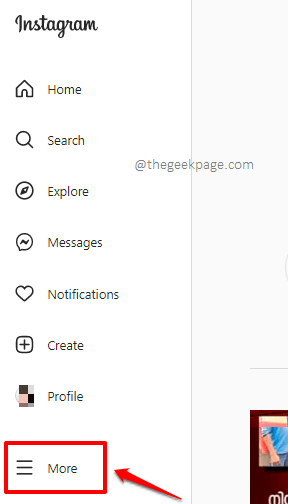
Paso 2: En el pequeño menú que aparece, haga clic en el Ajustes opción.
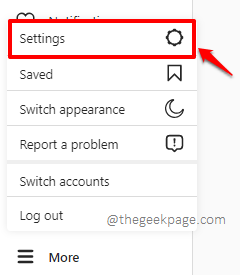
Paso 3: Ahora en el Ajustes página que sigue, en el izquierda panel, haga clic en el Cambiar la contraseña pestaña.
Sobre el bien lado de la ventana, escriba su contraseña anterior en el campo con nombre Contraseña anterior.
En el campo Nueva contraseña, Escriba su nueva contraseña y luego confirme escribiendo la misma contraseña en el Confirmar nueva contraseña campo.
Una vez que esté listo, presione el Cambiar la contraseña botón en la parte inferior. Eso es todo.
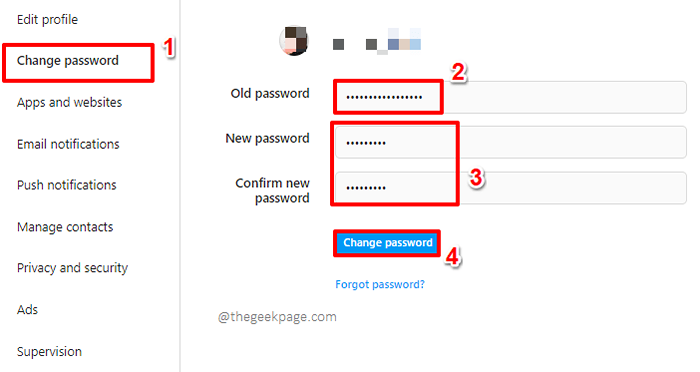
Sección 2: Cómo restablecer la contraseña de Instagram cuando no conoce su contraseña actual
La sección anterior funciona perfectamente si conoce su contraseña actual de Instagram. ¿Y si no lo recuerdas?? Bueno, ahí es donde esta sección entra en la imagen de.
Sección 2.1: de la aplicación móvil
Paso 1: Inicie el Instagram aplicación y estará en la pantalla de inicio de sesión. Clickea en el Obtenga ayuda para iniciar sesión Enlace como se muestra en la captura de pantalla a continuación.
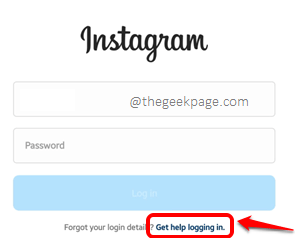
Paso 2: Sobre el Encuentra tu cuenta pantalla, escriba su Instagram nombre de usuario, identificación de correo, o número de teléfono Vinculado a su cuenta. Una vez hecho, presione el Próximo botón.
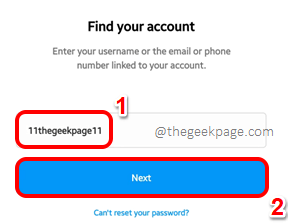
Paso 3: Ahora obtendrás la siguiente pantalla que dice Código de inicio de sesión enviado a la identificación de correo electrónico vinculada a su cuenta. Golpea el DE ACUERDO botón.
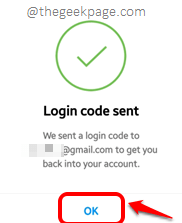
Etapa 4: Abra su ID de correo electrónico y busque el código que se le envió por Instagram. Escriba el código en el INTRODUCIR EL CÓDIGO DE CONFIRMACIÓN ventana y golpea el Próximo botón para continuar. Eso es todo. Estarás de inmediato iniciar sesión.
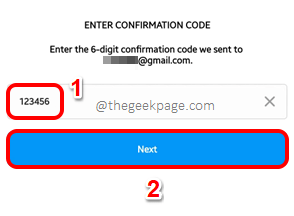
Paso 5: Si desea cambiar su contraseña incluso después de iniciar sesión correctamente, también hay una opción para eso. Para eso, en primer lugar, realice todos los pasos que realizó en la Sección 1.1.
Eso es, Lanzar Instagram -> Haga clic en el Perfil icono en la esquina inferior izquierda -> Haga clic en el Más icono -> Haga clic en Ajustes Siguiente -> Haga clic en Seguridad -> Haga clic en Contraseña (Para capturas de pantalla, puede consultar la Sección 1.1).
Ahora que estás en el Contraseña pantalla, haga clic en el enlace que dice reiniciarlo con Facebook.
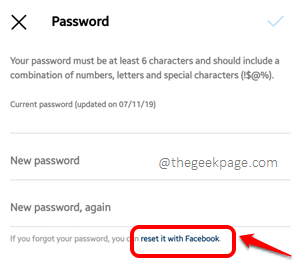
Paso 6: Sobre el Cambiar la contraseña pantalla que sigue, Puedes entrar a Nueva contraseña sin escribir el viejo, confirmar es, y luego golpea el Ahorrar botón en la esquina superior derecha de la pantalla.
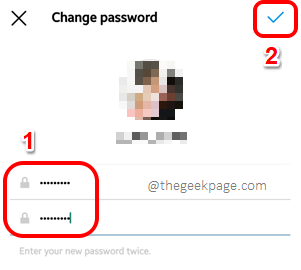
Sección 2.2: del sitio web oficial de Instagram
Paso 1: Una vez más, haga clic aquí para llegar al sitio web de Instagram. Una vez que esté en la página de inicio de sesión, haga clic en el Has olvidado tu contraseña? enlace.
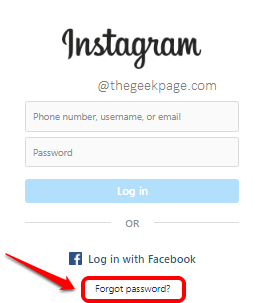
Paso 2: Ingrese su Instagram nombre de usuario, identificación de correo, o número de teléfono Vinculado a su cuenta. Una vez hecho, presione el Enviar enlace de inicio de sesión botón.
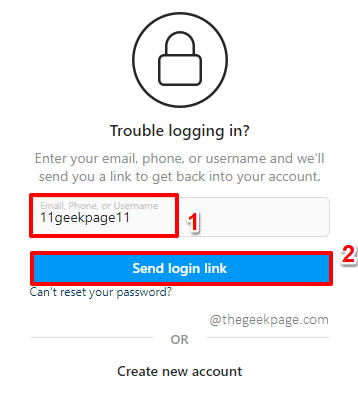
Paso 3: Ahora obtendrá la siguiente ventana de información que dice que un E-mail ha sido enviado a su ID de correo electrónico registrada, con un enlace para volver a su cuenta. Golpea el DE ACUERDO botón.
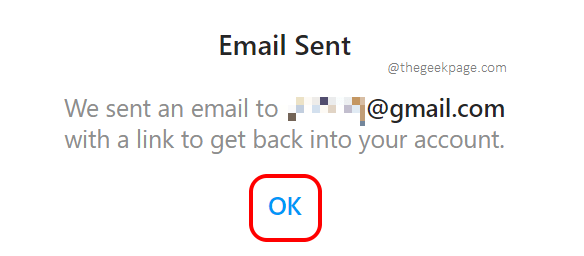
Etapa 4: Si abre su ID y verificación de correo electrónico, puede ver que un correo electrónico ha venido con los siguientes enlaces. Si desea iniciar sesión de inmediato, puede hacer clic en el Iniciar sesión como botón. O si desea restablecerlo, haga clic en el Restablecer su contraseña botón como se muestra a continuación.
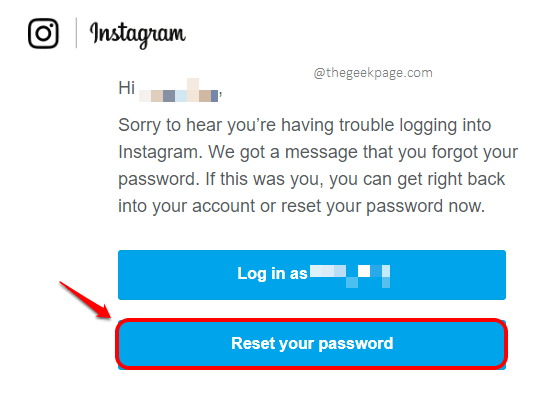
Paso 5: Eso es todo. Ahora tendrá la ventana de restablecimiento de contraseña donde llegue Escriba la nueva contraseña y confirmar él.
Una vez que hayas terminado, presione el Restablecer la contraseña botón.
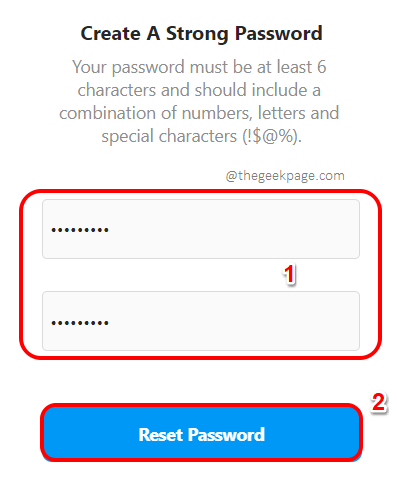
Entonces, así de simple es restablecer su contraseña de Instagram, ya sea que recuerde su contraseña actual o no.
Por favor, cuéntenos en la sección de comentarios si tiene alguna inquietud con respecto a cualquiera de los pasos. Feliz geeking!
- « Cómo solucionar el problema de la bloqueo de las tapas en la PC de Windows
- Cómo ocultar una carpeta/ archivo en su Android sin ninguna aplicación de terceros »

